高级SmartGWT教程,第2部分
这是我的教程的第二部分,有关使用SmartGWT快速进行UI开发。 在本教程的第一部分中 ,我们创建了基本的界面布局并添加了一些基本组件。 现在是时候解决这个问题,并使用SmartGWT的真正功能了。
在继续之前,让我们记住到目前为止我们创建的UI的样子:
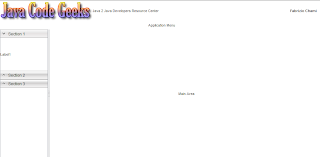
完成本教程后,UI将会变成以下内容:
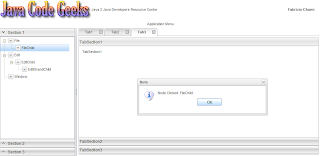
为了重新定义它们的功能,我们将不得不重新访问一些现有的类。 让我们从NavigationArea类开始。 在那里,我们使用SectionStack类创建了手风琴。 但是,每个堆栈部分仅包含一个普通标签。 我们将在导航方面添加一些更有用的东西。 我们将在导航窗格中使用一棵树,其中每个叶子实际上将代表一个动作。 为此,我们将通过定义out实现的特定特征来扩展TreeGrid类。 因此,这是“ NavigationTreeGrid”类:
package com.javacodegeeks.smartgwt.appui.client.ui.widgets;import com.smartgwt.client.types.SelectionStyle;
import com.smartgwt.client.types.TreeModelType;
import com.smartgwt.client.util.SC;
import com.smartgwt.client.widgets.tree.Tree;
import com.smartgwt.client.widgets.tree.TreeGrid;
import com.smartgwt.client.widgets.tree.TreeNode;
import com.smartgwt.client.widgets.tree.events.NodeClickEvent;
import com.smartgwt.client.widgets.tree.events.NodeClickHandler;public class NavigationTreeGrid extends TreeGrid {public NavigationTreeGrid() {setNodeIcon("arrow_down.png"); setFolderIcon("arrow_up.png"); setShowOpenIcons(false);setShowDropIcons(false);setShowSelectedStyle(true); setShowPartialSelection(true); setCascadeSelection(false);setCanSort(false);setShowConnectors(true);setShowHeader(false);setLoadDataOnDemand(false);setSelectionType(SelectionStyle.SINGLE);Tree data = new Tree();data.setModelType(TreeModelType.CHILDREN);data.setRoot(new TreeNode("root", new TreeNode("File",new TreeNode("FileChild")), new TreeNode("Edit",new TreeNode("EditChild",new TreeNode("EditGrandChild"))), new TreeNode("Window")));setData(data);addNodeClickHandler(new NodeClickHandler() { @Overridepublic void onNodeClick(NodeClickEvent event) {String name = event.getNode().getName();SC.say("Node Clicked: " + name);}});}}我们首先为树定义一些属性,更重要的是:
- setShowConnectors :定义是否应显示连接器线,以说明树的层次结构。
- setClosedIconSuffix :此后缀附加在提供的图标名称后,默认为“ closed”,因此您最好使用自定义值并覆盖该值。
- setSelectionType :定义网格的可单击选择行为,即,是否可以在给定时间选择多个项目。
此外, setNodeIcon和setFolderIcon方法用于为每个节点设置适当的图标,具体取决于它是父节点还是叶节点。
接下来,我们创建一个Tree实例,该实例本质上是一个数据模型,它代表链接到层次结构中的一组对象。 每个树节点都是通过TreeNode类实现的,我们使用setRoot方法设置根节点。 请注意,可以通过使用名称和对象数组来构造每个节点,因此,通过采用递归方法,我们可以在一行中创建整个树。 然后,我们使用setData方法将Tree中的数据提供给TreeGrid 。 最后,我们为节点单击事件注册一个处理程序,并通过创建一个显示节点名称的弹出窗口来实现NodeClickHandler接口。
为了使用我们新创建的树,我们返回“ NavigationArea”类并更改以下几行:
...
SectionStackSection section1 = new SectionStackSection("Section 1");
section1.setExpanded(true);
final NavigationTreeGrid navigationTreeGrid = new NavigationTreeGrid();
navigationTreeGrid.setHeight100();
section1.addItem(navigationTreeGrid);
...让我们看看这是如何改变导航区域中的界面的:
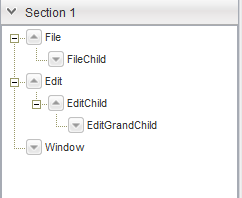
单击其中一个节点后,将出现一个具有相关名称的窗口:

下一步是填充现在几乎是空的主要区域。 我们将为此使用标签。 使用选项卡是高度首选的,因为它在屏幕空间方面非常有效。 通过堆叠选项卡,用户可以同时打开许多面板,只需单击即可导航到首选面板。
在SmartGWT中,选项卡的使用由Tab类提供。 但是,为了呈现选项卡,必须将这些选项卡分组在TabSet中 ,该选项卡允许多个窗格上的组件共享同一空间。 用户可以选择顶部的选项卡以显示每个窗格。
现在,我们将重新访问“ MainArea”类,并在其中添加三个不同的选项卡窗格。 第一个将仅包含任意HTML元素,第二个将具有连接的菜单,第三个将包含自定义垂直手风琴。 让我们看看如何做到这一点:
package com.javacodegeeks.smartgwt.appui.client.ui;import com.javacodegeeks.smartgwt.appui.client.ui.widgets.CustomAccordion;
import com.smartgwt.client.types.Overflow;
import com.smartgwt.client.types.Side;
import com.smartgwt.client.widgets.Canvas;
import com.smartgwt.client.widgets.HTMLFlow;
import com.smartgwt.client.widgets.layout.VLayout;
import com.smartgwt.client.widgets.menu.Menu;
import com.smartgwt.client.widgets.menu.MenuItem;
import com.smartgwt.client.widgets.tab.Tab;
import com.smartgwt.client.widgets.tab.TabSet;
import com.smartgwt.client.widgets.toolbar.ToolStrip;
import com.smartgwt.client.widgets.toolbar.ToolStripButton;
import com.smartgwt.client.widgets.toolbar.ToolStripMenuButton;public class MainArea extends VLayout {final TabSet topTabSet = new TabSet();public MainArea() {super();this.setOverflow(Overflow.HIDDEN);topTabSet.setTabBarPosition(Side.TOP); topTabSet.setTabBarAlign(Side.LEFT);ToolStrip toolStrip = new ToolStrip();toolStrip.setWidth100();ToolStripButton iconButton = new ToolStripButton();iconButton.setTitle("MyButton");toolStrip.addButton(iconButton); MenuItem[] itemArray = new MenuItem[4];itemArray[0] = new MenuItem("MenuItem1");Menu menu1 = new Menu();menu1.setData(new MenuItem("SubMenuItem11"), new MenuItem("SubMenuItem12"));itemArray[0].setSubmenu(menu1);itemArray[1] = new MenuItem("MenuItem2");Menu menu2 = new Menu();menu2.setData(new MenuItem("SubMenuItem21"), new MenuItem("SubMenuItem22"));itemArray[1].setSubmenu(menu2);Menu parentMenu = new Menu(); parentMenu.setCanSelectParentItems(true); parentMenu.setData(itemArray);ToolStripMenuButton menuButton = new ToolStripMenuButton("Menu", parentMenu);toolStrip.addMenuButton(menuButton);VLayout hlayout = new VLayout();hlayout.addMember(toolStrip);hlayout.addMember(new HTMLFlow("Tab3"));addTabToTopTabset("Tab1", new HTMLFlow("Tab1"), true);addTabToTopTabset("Tab2", hlayout, true); addTabToTopTabset("Tab3", new CustomAccordion(), true);this.addMember(topTabSet);}private void addTabToTopTabset(String title, Canvas pane, boolean closable) {Tab tab = createTab(title, pane, closable);topTabSet.addTab(tab);topTabSet.selectTab(tab);}private Tab createTab(String title, Canvas pane, boolean closable) {Tab tab = new Tab(title);tab.setCanClose(closable);tab.setPane(pane);return tab;}}这里要注意的事情。 首先,我们使用ToolStrip ,它实际上是可以附加各种小部件(按钮,菜单等)的条。 特定的类只能添加到工具条中。 例如,如果要添加按钮,则必须创建一个ToolStripButton实例。 同样,可以将整个菜单附加到该菜单上。 创建菜单类的实例后,我们使用MenuItem类向其添加组件。 最后,菜单被封装到ToolStripMenuButton中 ,然后最终被添加到工具条中。
关于标签,API非常简单。 我们使用TabSet类的addTab方法添加新的标签,并使用selectTab方法选择特定的标签。 在选项卡本身上,我们可以使用setPane方法来指定与特定选项卡关联的窗格。 要确定选项卡是否应提供用于关闭自身的图标,请使用setCanClose方法。
最后,让我们看一下“ CustomAccordion”类,它基本上是一种垂直手风琴。
package com.javacodegeeks.smartgwt.appui.client.ui.widgets;import com.smartgwt.client.types.Overflow;
import com.smartgwt.client.types.VisibilityMode;
import com.smartgwt.client.widgets.HTMLFlow;
import com.smartgwt.client.widgets.layout.SectionStack;
import com.smartgwt.client.widgets.layout.SectionStackSection;public class CustomAccordion extends SectionStack {public CustomAccordion() {this.setWidth100();this.setVisibilityMode(VisibilityMode.MUTEX);this.setShowExpandControls(false);this.setAnimateSections(true);SectionStackSection section1 = new SectionStackSection("TabSection1"); section1.setExpanded(true); HTMLFlow htmlFlow1 = new HTMLFlow(); htmlFlow1.setOverflow(Overflow.AUTO); htmlFlow1.setPadding(10); htmlFlow1.setContents("TabSection1"); section1.addItem(htmlFlow1);SectionStackSection section2 = new SectionStackSection("TabSection2"); section2.setExpanded(false); HTMLFlow htmlFlow2 = new HTMLFlow(); htmlFlow2.setOverflow(Overflow.AUTO); htmlFlow2.setPadding(10); htmlFlow2.setContents("TabSection2"); section2.addItem(htmlFlow2);SectionStackSection section3 = new SectionStackSection("TabSection3"); section3.setExpanded(false);HTMLFlow htmlFlow3 = new HTMLFlow(); htmlFlow3.setOverflow(Overflow.AUTO); htmlFlow3.setPadding(10); htmlFlow3.setContents("TabSection3"); section3.addItem(htmlFlow3);this.addSection(section1); this.addSection(section2); this.addSection(section3);}}我们以前没见过什么,我们使用SectionStack类创建手风琴并向其添加SectionStackSection 。 HTMLFlow类用于显示应扩展到其自然大小而无需滚动HTML内容。
启动Eclipse配置,然后将浏览器指向提供的URL:
http://127.0.0.1:8888/AwesomeSmartGWTUIProject.html?gwt.codesvr=127.0.0.1:9997
现在让我们看一下每个选项卡的外观:
* Tab1:非常简单明了。

* Tab2:此选项卡包含一个工具条,上面带有一个按钮和一个菜单。
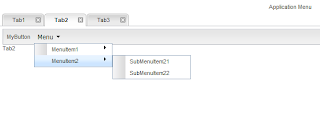
* Tab3:此选项卡将垂直手风琴围成三个独立的部分。

这就是整个用户界面的样子:
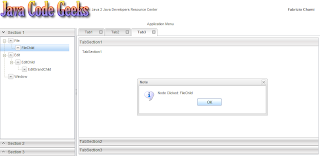
我们已经到了本教程的结尾,所以让我们重新回顾一下已经完成的工作。 首先,我们通过定义特定区域并添加相应的子布局来创建UI的主布局。 每个子布局都是单独处理的。 对于标题区域,我们在左侧添加了应用程序的徽标,在右侧添加了已登录用户的名称。 对于导航区域,我们使用了一个手风琴,该手风琴将一棵树封闭在其中的一部分中。 这棵树可以有任意数量的子代,孙代等,但是您不可以一味地接受它。 最后,对于主布局,我们使用了选项卡,以便最大程度地利用屏幕区域。 创建了三个预定义的选项卡,每个选项卡包含各种小部件。 请注意,导航窗格应链接到主区域。 每当用户单击其中一个叶子时,都可以通过创建一个新选项卡来实现。
伙计们。 您可以在这里找到创建的最终Eclipse项目。 如果您喜欢这个,别忘了分享! 干杯!
- 高级SmartGWT教程,第1部分
- SmartGWT入门,提供出色的GWT界面
- 将JSON功能添加到您的GWT应用程序中
- 建立自己的GWT Spring Maven原型
- 将CAPTCHA添加到您的GWT应用程序
- GWT Spring和Hibernate进入数据网格世界
翻译自: https://www.javacodegeeks.com/2011/01/advanced-smartgwt-tutorial-part-2.html
高级SmartGWT教程,第2部分相关推荐
- smartgwt_高级SmartGWT教程,第2部分
smartgwt 这是我的教程的第二部分,有关使用SmartGWT快速进行UI开发. 在本教程的第一部分中 ,我们创建了基本的界面布局并添加了一些基本组件. 现在是时候解决这个问题,并使用SmartG ...
- smartgwt_高级SmartGWT教程,第1部分
smartgwt 贾斯汀(Justin),帕特(Pat)和我已经开始着手进行一个需要管理和管理用户界面的副项目. 在与SmartGWT和GWT共同工作了一段时间之后,我们决定使用SmartGWT创建接 ...
- 高级SmartGWT教程,第1部分
贾斯汀(Justin),帕特(Pat)和我已经开始着手一个需要用户界面进行管理和管理的副项目. 在与SmartGWT和GWT共同工作了一段时间之后,我们决定使用SmartGWT创建接口. 我们非常喜欢 ...
- java高级教程_高级Java教程
java高级教程 课程大纲 学习Java基础很容易. 但是,真正钻研该语言并研究其更高级的概念和细微差别将使您成为一名出色的Java开发人员. 网络上充斥着"软","便宜 ...
- python高级教程_Python高级进阶教程
这个系列的教程是在刘金玉编程的<零基础python教程>基础上的高级进阶应用. 教程列表: Python高级进阶教程001期 pycharm+anaconda3+pyqt5可视化界面开发环 ...
- iOS9 3D Touch 标签菜单 peek and pop force 压力触控 功能开发高级版教程
iOS9 3D Touch 标签菜单 peek and pop force 压力触控 功能开发高级版教程 github地址: https://github.com/wyk125/3DTouchDem ...
- 为什么总学不好PS?300集PS从入门到高级自学教程,全面且系统
相信有很多的小伙伴在自学PS设计修图的过程中,一定会经常遇见这样的问题:无论是看别人制作短视频也好,还是收集许多的设计元素也罢,到头来只感觉自己的PS只会个皮毛. 300集PS从入门到高级自学教程+插 ...
- 第一章 ArcGIS Pro python高级脚本教程介绍
文章的很多内容来自于ESRI出版的 Advanced Python Scripting for ArcGIS Pro 一书,该书也提供了实验数据与免费的PDF书籍,可以通过官网链接下载. 不想仅仅做一 ...
- Advanced PHP 高级PHP教程 Lynda课程中文字幕
Advanced PHP 中文字幕 高级PHP教程 中文字幕Advanced PHP 实现命名空间,扩展接口,创建第一个Trait,深入到面向对象的编程中,并发现本课程中的多种脚本方法 Web开发人员 ...
最新文章
- 使用内存映射文件来提高你程序的性能
- java 内存详解_Java内存详解
- Ubuntu12.04安装jdk1.6.0
- HTML和CSS在IE7中常见的兼容性问题
- HTML 5 视频/音频参考手册
- 从一道面试题谈linux下fork的运行机制
- Docker框架使用系列教程(五)容器间的链接
- centos minimal 安装无法自定义分区
- (转)公钥,私钥和数字签名这样最好理解
- php mongo 查询count,[PHP] 使用PHP在mongodb中进行count查询
- python字典的键设置条件格式_openpyxl条件格式设置数字格式
- 《Java就业培训教程》_张孝祥_书内源码_04
- 解除百度文库复制限制
- Spring Configuration Check ----Unmapped Spring configuration files found.
- 将业务做到遍布全球,需要多大的IT运维团队?
- java上传图片压缩大小
- 刷脸支付重磅来袭是业界的口碑代表
- 什么是你的核心竞争力之二?
- html里设置只读,html怎么设置只读
- Linux刻录系统文件ISO到光盘
热门文章
- java 函数式编程 示例_功能Java示例 第8部分–更多纯函数
- 构造函数调用默认构造函数_显式无参数构造函数与默认构造函数
- 变色龙引导_Arquillian变色龙。 简化您的Arquillian测试
- 安装openstack_午餐前如何安装OpenStack Cloud
- Kubernetes集群上的Apache Ignite和Spring第1部分:Spring Boot应用程序
- jpa 实体映射视图_JPA教程:映射实体–第1部分
- mapreduce 算法_MapReduce算法–了解数据联接第二部分
- JMetro 5.2版发布
- java字节码_掌握Java字节码
- ejb+jpa_使用Arquillian(包括JPA,EJB,Bean验证和CDI)测试Java EE 6
